BingX ทะเบียน - BingX Thailand - BingX ประเทศไทย
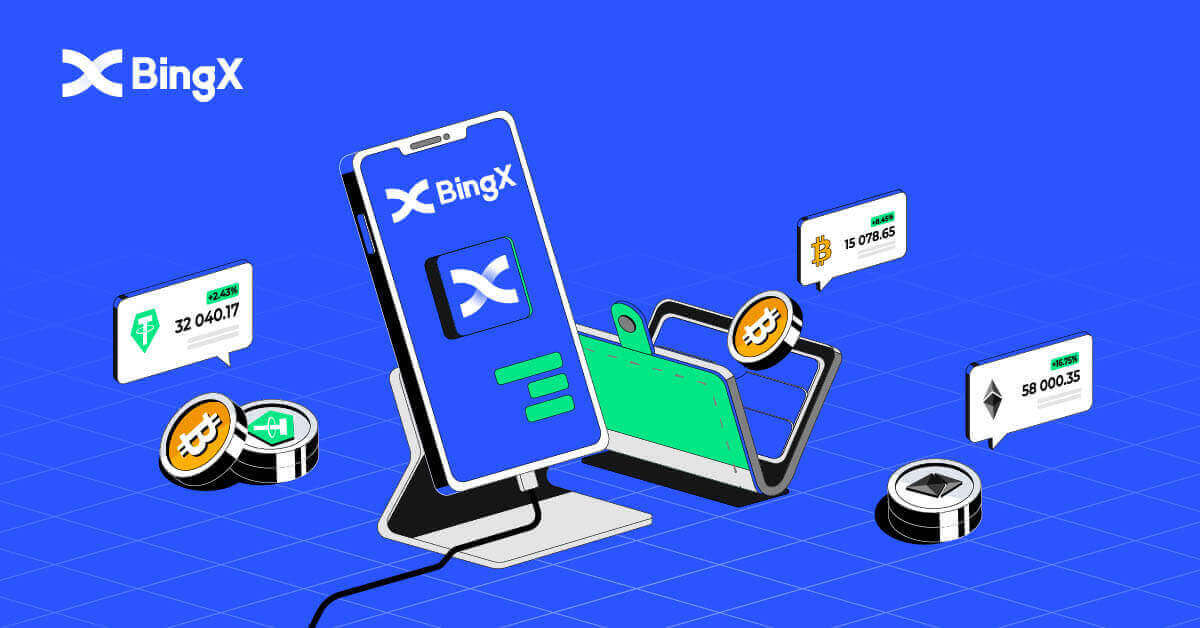
วิธีลงทะเบียนบัญชีบน BingX
วิธีลงทะเบียนบัญชี BingX บนพีซีของคุณ
ลงทะเบียนบัญชีโดยใช้อีเมล
1. ประการแรก คุณจะต้องไปที่ หน้า แรกของ BingX แล้วคลิก[ลงทะเบียน]
2. หลังจากที่คุณเปิดหน้าการลงทะเบียน ให้ป้อน[อีเมล] ของ คุณ ตั้งรหัสผ่าน คลิก[ฉันได้อ่านข้อตกลงของลูกค้าและนโยบายความเป็นส่วนตัว] หลังจากที่ คุณ อ่านเสร็จแล้ว คลิก[ลงทะเบียน]

จดจำ:บัญชีอีเมลที่ลงทะเบียนของคุณเชื่อมต่ออย่างใกล้ชิดกับบัญชี BingX ของคุณ ดังนั้นโปรดใช้มาตรการรักษาความปลอดภัยและเลือกรหัสผ่านที่รัดกุมและซับซ้อนซึ่งประกอบด้วยอักขระ 8 ถึง 20 ตัว รวมทั้งตัวอักษรพิมพ์ใหญ่และพิมพ์เล็ก ตัวเลข และสัญลักษณ์ จดบันทึกพิเศษของรหัสผ่านสำหรับบัญชีอีเมลที่ลงทะเบียนและ BingX จากนั้นทำการบันทึกให้เสร็จ ดูแลรักษาให้ถูกต้องด้วย
3. ป้อน [รหัสยืนยัน] ที่ส่งไปยังอีเมลของคุณ

4. การลงทะเบียนบัญชีของคุณจะเสร็จสิ้นเมื่อขั้นตอนที่หนึ่งถึงสาม คุณสามารถเริ่มซื้อขายโดยใช้แพลตฟอร์ม BingX

ลงทะเบียนบัญชีโดยใช้หมายเลขโทรศัพท์
1. ไปที่BingXแล้วคลิก [ลงทะเบียน]ที่มุมขวาบน
2. ในหน้าลงทะเบียน เลือก [รหัสประเทศ]ป้อน [ หมายเลขโทรศัพท์]และ สร้างรหัสผ่าน สำหรับบัญชีของคุณ จากนั้น อ่านและยอมรับข้อกำหนดในการให้บริการ แล้วคลิก [ลงทะเบียน ]
หมายเหตุ: รหัสผ่านของคุณต้องเป็นตัวเลขและตัวอักษรผสมกัน ควรมีอักขระอย่างน้อย 8 ตัว
3. หมายเลขโทรศัพท์ของท่านจะได้รับรหัสยืนยันจากระบบ ภายใน 60 นาทีโปรด
ป้อนรหัสยืนยัน 4. ขอแสดงความยินดี คุณได้ ลงทะเบียนบน BingX เรียบร้อยแล้ว



วิธีลงทะเบียนบัญชี BingX โดยใช้มือถือ
ลงทะเบียนบัญชีผ่านแอพ BingX
1. เปิดแอป BingX [ BingX App iOS ] หรือ [ BingX App Android ] ที่คุณดาวน์โหลดและคลิกที่ไอคอนที่มุมขวาบน
2. คลิกที่ [ลงทะเบียน ]

3. ป้อน [Email]ที่ คุณจะใช้สำหรับบัญชีของคุณ จากนั้นคลิก[Next]

4. ลากแถบเลื่อนเพื่อไขปริศนาการยืนยันความปลอดภัย

5. ป้อน [รหัสยืนยันอีเมล] ที่ ส่งไปยังอีเมลของคุณและ [รหัสผ่าน] และ [รหัสอ้างอิง (ไม่บังคับ)] ทำเครื่องหมายที่ช่องถัดจาก [ได้อ่านและยอมรับข้อตกลงในการให้บริการและนโยบายความเป็นส่วนตัว]แล้ว แตะ [เสร็จสมบูรณ์]

6. การลงทะเบียนสำหรับบัญชีของคุณเสร็จสมบูรณ์ตอนนี้คุณสามารถเข้าสู่ระบบเพื่อเริ่มการซื้อขายได้แล้ว!

ลงทะเบียนบัญชีผ่านเว็บมือถือ
1. ในการลงทะเบียน ให้เลือก[ลงทะเบียน]ที่
มุมขวาบนของ หน้าแรกของ BingX 2. ต้องป้อน[ที่อยู่อีเมล] , [รหัสผ่าน]และ[รหัสอ้างอิง (ทางเลือก)]
ของบัญชีของคุณ เลือก[ลงทะเบียน]หลังจากทำเครื่องหมายที่ช่องถัดจาก "ได้อ่านและยอมรับข้อตกลงลูกค้าและนโยบายความเป็นส่วนตัว" หมายเหตุ: รหัสผ่านของคุณต้องเป็นตัวเลขและตัวอักษรผสมกัน ควรมีอักขระอย่างน้อย 8 ตัว 3. ป้อน [รหัสยืนยันอีเมล] ที่ส่งไปยังอีเมลของคุณ 4. การลงทะเบียนบัญชีของคุณเสร็จสมบูรณ์ ตอนนี้คุณสามารถลงชื่อเข้าใช้และเริ่มซื้อขายได้แล้ว!



ดาวน์โหลดแอพ BingX
ดาวน์โหลดแอพ BingX สำหรับ iOS
1. ดาวน์โหลดแอป BingX ของเราจาก App Store หรือคลิก BingX: ซื้อ BTC Crypto2. คลิก [รับ ]

3. รอให้การติดตั้งเสร็จสิ้น จากนั้นคุณสามารถเปิดแอพและลงทะเบียนบนแอพ BingX

ดาวน์โหลดแอพ BingX สำหรับ Android
1. เปิดแอพด้านล่างบนโทรศัพท์ของคุณโดยคลิก BingX Trade Bitcoin ซื้อ Crypto
2. คลิกที่ [ติดตั้ง] เพื่อเสร็จสิ้นการดาวน์โหลด

3. เปิดแอปที่คุณดาวน์โหลดเพื่อลงทะเบียนบัญชีในแอป BingX

คำถามที่พบบ่อย (FAQ)
จำเป็นต้องดาวน์โหลดโปรแกรมไปยังคอมพิวเตอร์หรือสมาร์ทโฟนหรือไม่?
ไม่ มันไม่จำเป็น เพียงกรอกแบบฟอร์มบนเว็บไซต์ของบริษัทเพื่อลงทะเบียนและสร้างบัญชีส่วนบุคคล
เหตุใดฉันจึงไม่ได้รับ SMS
ความแออัดของเครือข่ายของโทรศัพท์มือถืออาจก่อให้เกิดปัญหา โปรดลองอีกครั้งในอีก 10 นาที
อย่างไรก็ตาม คุณสามารถลองแก้ไขปัญหาได้โดยทำตามขั้นตอนด้านล่าง:
1. โปรดตรวจสอบให้แน่ใจว่าสัญญาณโทรศัพท์ใช้งานได้ดี หากไม่มี โปรดย้ายไปยังสถานที่ที่คุณสามารถรับสัญญาณได้ดีบนโทรศัพท์ของคุณ
2. ปิดการทำงานของบัญชีดำหรือวิธีอื่นในการบล็อก SMS
3. เปลี่ยนโทรศัพท์ของคุณเป็นโหมดเครื่องบิน รีบูตโทรศัพท์แล้วปิดโหมดเครื่องบิน
หากไม่มีวิธีแก้ปัญหาใดที่สามารถแก้ไขปัญหาของคุณได้ โปรดส่งตั๋ว
เหตุใดฉันจึงไม่สามารถรับอีเมลได้
หากคุณไม่ได้รับอีเมล คุณสามารถลองทำตามขั้นตอนต่อไปนี้:
1. ตรวจสอบว่าคุณสามารถส่งและรับอีเมลได้ตามปกติในไคลเอนต์อีเมลของคุณหรือไม่;
2. โปรดตรวจสอบให้แน่ใจว่าที่อยู่อีเมลที่ลงทะเบียนของคุณถูกต้อง
3. ตรวจสอบว่าอุปกรณ์สำหรับรับอีเมลและเครือข่ายทำงานหรือไม่
4. ลองค้นหาอีเมลของคุณในโฟลเดอร์สแปมหรือโฟลเดอร์อื่นๆ
5. ตั้งค่าไวท์ลิสต์ของที่อยู่
วิธีถอน Cryptocurrency จากบัญชี BingX
วิธีถอน Crypto จาก BingX
1. ลงชื่อเข้าใช้บัญชี BingX ของคุณ แล้วคลิก[สินทรัพย์] - [ถอน ]
2. ค้นหาพื้นที่ค้นหาที่ด้านบนของหน้า

3. ในประเภทการค้นหา USDT ให้เลือก USDT เมื่อแสดงด้านล่าง

4. เลือก[ถอน]จากนั้นคลิกแท็บ TRC20

หากต้องการโอนจาก BingX Exchange ไปยังกระเป๋าเงินของคุณเองที่ Binance App คุณต้องเปิดบัญชี Bincance App ด้วย
5. ใน Binance App เลือก[Wallets]จากนั้นคลิกที่แท็บ [Spot]และคลิกที่ ไอคอน [Deposit]

6. หน้าต่างใหม่ปรากฏขึ้น เลือก แท็บ [Crypto]และคลิกที่USDT.

7. ที่หน้าฝาก USDT เลือกTRON (TRC20 )

8. คลิกที่ไอคอนคัดลอกที่อยู่ และที่อยู่ฝาก USDT ตามภาพ

9. กลับไปที่แอป BingX Exchange วางที่อยู่เงินฝาก USDT ที่คุณคัดลอกไว้ก่อนหน้านี้จาก Binance ไปยัง "Address" ใส่จำนวนเงินที่คุณสนใจ คลิก[Cashout]จากนั้นทำให้เสร็จสมบูรณ์โดยคลิก[ถอน]ที่ด้านล่างของหน้า

คำถามที่พบบ่อย (FAQ)
ค่าธรรมเนียมการถอน
| คู่ซื้อขาย |
ช่วงการแพร่กระจาย |
ค่าธรรมเนียมการถอน |
| 1 |
USDT-ERC21 |
20 USDT |
| 2 |
USDT-TRC21 |
1 USDT |
| 3 |
USDT-OMNI |
28 USDT |
| 4 |
USDC |
20 USDC |
| 5 |
BTC |
0.0005 BTC |
| 6 |
ผลประโยชน์ทับซ้อน |
0.007 ETH |
| 7 |
เอ็กซ์อาร์พี |
0.25 XRP |
คำเตือน:เพื่อให้แน่ใจว่าถอนได้ทันเวลา ระบบจะคำนวณค่าธรรมเนียมการจัดการที่เหมาะสมโดยอัตโนมัติตามความผันผวนของค่าธรรมเนียมน้ำมันของแต่ละโทเค็นตามเวลาจริง ดังนั้น ค่าธรรมเนียมการจัดการข้างต้นใช้สำหรับการอ้างอิงเท่านั้น และให้ถือตามสถานการณ์จริงเป็นหลัก นอกจากนี้ เพื่อให้แน่ใจว่าการถอนของผู้ใช้จะไม่ได้รับผลกระทบจากการเปลี่ยนแปลงของราคา จำนวนการถอนขั้นต่ำจะถูกปรับแบบไดนามิกตามการเปลี่ยนแปลงของค่าธรรมเนียมการจัดการ
เกี่ยวกับขีดจำกัดการถอน (ก่อน/หลัง KYC)
ก. ผู้ใช้ที่ไม่ได้รับการยืนยัน
- วงเงินถอน 24 ชั่วโมง: 50,000 USDT
- วงเงินถอนสะสม: 100,000 USDT
-
ขีดจำกัดการถอนขึ้นอยู่กับทั้งขีดจำกัด 24 ชั่วโมงและขีดจำกัดสะสม
ข.
- วงเงินถอน 24 ชั่วโมง: 1,000,000
- วงเงินถอนสะสม: ไม่จำกัด
คำแนะนำสำหรับการถอนเงินที่ไม่ได้รับ
การโอนเงินจากบัญชี BingX ของคุณไปยังการแลกเปลี่ยนหรือกระเป๋าเงินอื่นเกี่ยวข้องกับสามขั้นตอน: คำขอถอนเงินบน BingX - การยืนยันเครือข่าย blockchain - การฝากเงินบนแพลตฟอร์มที่เกี่ยวข้อง
ขั้นตอนที่ 1: TxID (รหัสธุรกรรม) จะถูกสร้างขึ้นภายใน 30-60 นาที ซึ่งบ่งชี้ว่า BingX ได้ถ่ายทอดธุรกรรมการถอนเงินไปยังบล็อกเชนที่เกี่ยวข้องสำเร็จแล้ว
ขั้นตอนที่ 2: เมื่อ TxID ถูกสร้างขึ้น ให้คลิก "คัดลอก" ที่ส่วนท้ายของ TxID และไปที่ Block Explorer ที่เกี่ยวข้องเพื่อตรวจสอบสถานะธุรกรรมและการยืนยันบนบล็อกเชน
ขั้นตอนที่ 3: หากบล็อกเชนแสดงว่าการทำธุรกรรมไม่ได้รับการยืนยัน โปรดรอจนกว่ากระบวนการยืนยันจะเสร็จสิ้น หากบล็อกเชนแสดงว่าธุรกรรมได้รับการยืนยันแล้ว แสดงว่าเงินของคุณถูกโอนออกไปเรียบร้อยแล้ว และเราไม่สามารถให้ความช่วยเหลือเพิ่มเติมในเรื่องนี้ได้ คุณจะต้องติดต่อทีมสนับสนุนของที่อยู่เงินฝากเพื่อขอความช่วยเหลือเพิ่มเติม
หมายเหตุ: เนื่องจากความแออัดของเครือข่ายที่อาจเกิดขึ้น อาจมีความล่าช้าอย่างมากในการประมวลผลธุรกรรมของคุณ หากไม่มีการสร้าง TxID ภายใน 6 ชั่วโมงใน "สินทรัพย์" - "บัญชีกองทุน" ของคุณ โปรดติดต่อฝ่ายสนับสนุนออนไลน์ตลอด 24 ชั่วโมงทุกวันเพื่อขอความช่วยเหลือและให้ข้อมูลต่อไปนี้:
- ภาพหน้าจอบันทึกการถอนของธุรกรรมที่เกี่ยวข้อง
- บัญชี BingX ของคุณ
หมายเหตุ: เราจะจัดการกับกรณีของคุณเมื่อเราได้รับคำขอของคุณ โปรดตรวจสอบให้แน่ใจว่าคุณได้ให้ภาพหน้าจอบันทึกการถอนเงิน เพื่อให้เราสามารถช่วยเหลือคุณได้ทันท่วงที


